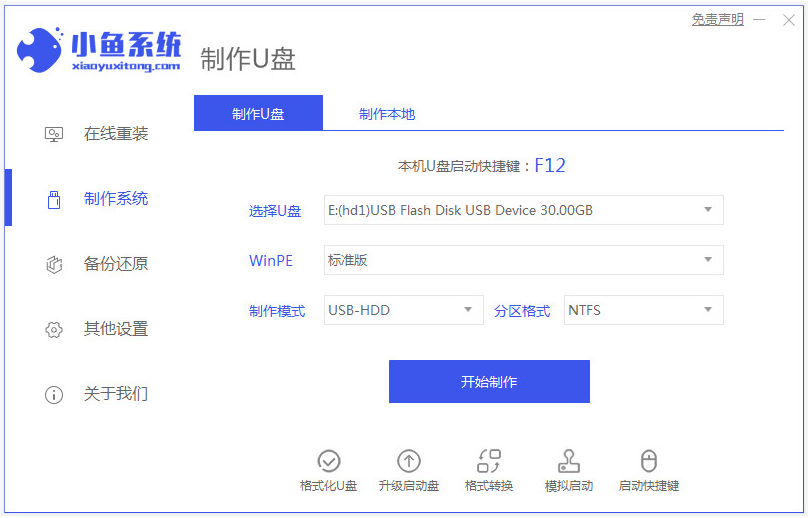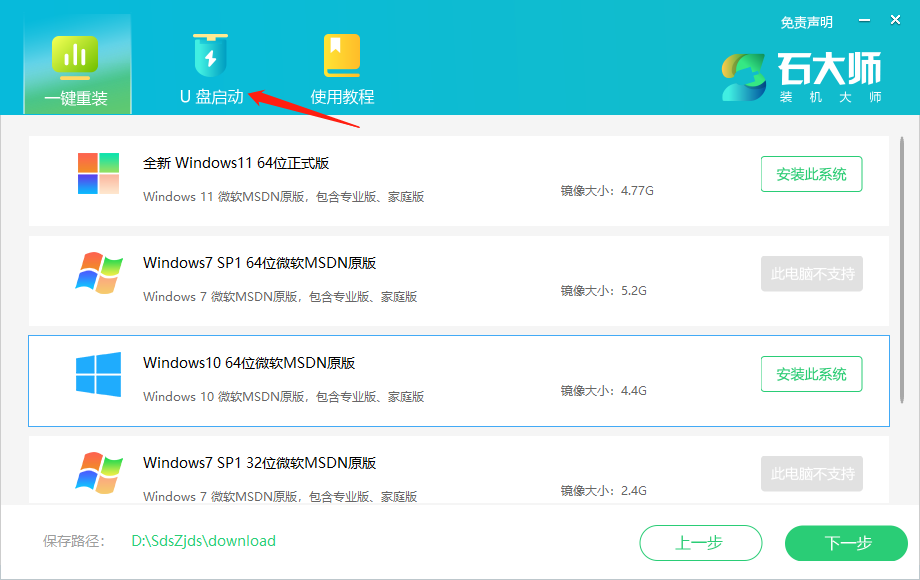有小伙伴使用的win10系统出现了问题,现在频繁死机黑屏,需要电脑重装win10解决,这里小编推荐大家可借助u盘重装系统win10的方法修复。那么具体如何用u盘重装系统win10?下面是详细的重装系统的方法。
工具/原料:
1、操作系统: windows 10
2、品牌型号:联想E550笔记本电脑 U盘
3、软件版本:装机吧在线系统重装工具V1900
方法/步骤
1、准备一台能正常使用且能上网的电脑,在电脑插入U盘,并下载一个装机吧一键重装系统软件并打开在制作U盘中选择您的U盘,其它参数默认,直接开始制作即可。
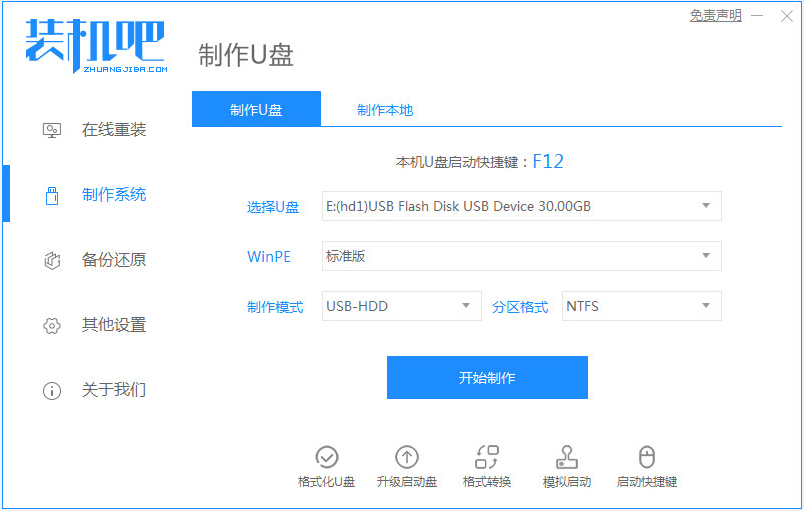
2、选择win10进行安装,然后选择后点击开始制作。

3、软件自动下载相关需要的文件,请耐心等候。

4、请耐心等候制作,等待制作完成将U盘从电脑中拔出。
电脑为什么会蓝屏怎么解决win10
有的用户的win10系统电脑经常蓝屏,也不知道电脑为什么蓝屏,因此就不知道该如何解决。其实电脑蓝屏也是对电脑的一种保护,那我们win10电脑为什么会蓝屏怎么解决呢?我们一起来看看电脑为什么会蓝屏怎么解决win10的吧。
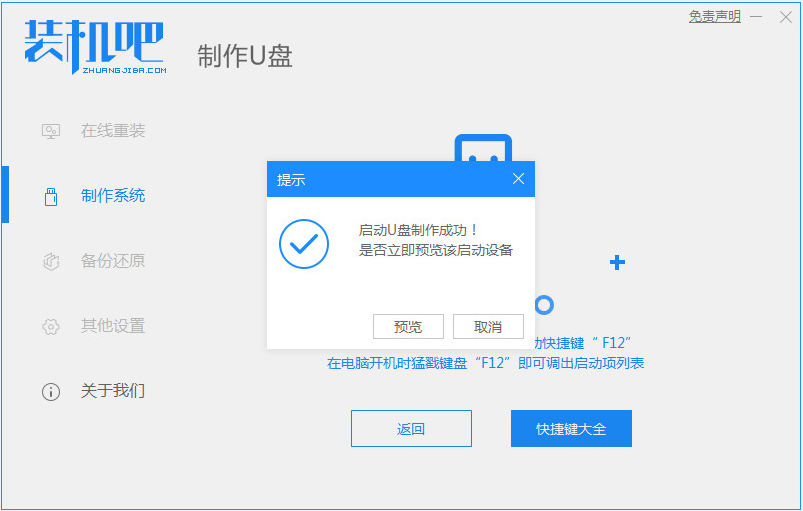
5、然后,要把制作好的启动U盘插到需要重装的电脑上,开机按热键进入到Bios设置U盘启动。这里是按F12进入的快速引导菜单,选择U盘进入。

6、进入PE系统后,继续打开装机工具进行安装。

7、安装完成我们需要点击重启。
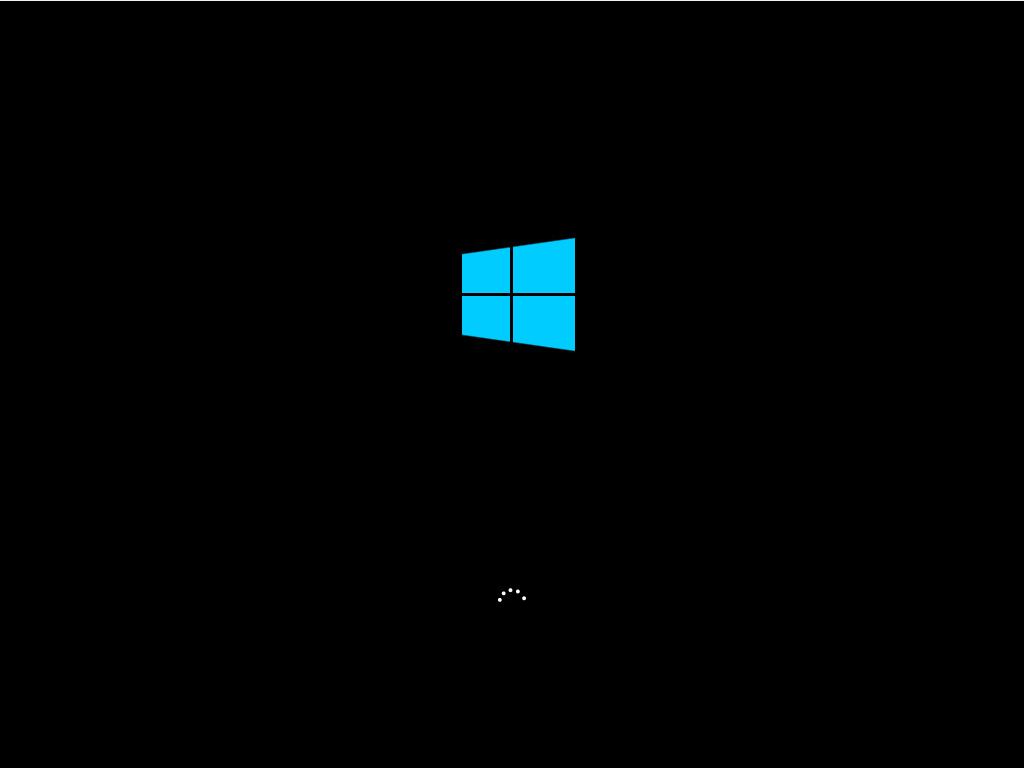
8、最后我们就能进入到我们的新安装的系统啦。

总结
以上就是小编给大家带来用u盘重装系统win10?下面是详细的重装系统的方法,希望对大家有所帮助。
以上就是电脑技术教程《如何用u盘重装系统win10》的全部内容,由下载火资源网整理发布,关注我们每日分享Win12、win11、win10、win7、Win XP等系统使用技巧!
小白直装win10系统教程
小白直装win10系统教程小编已经分享在下面了,想要重装系统的小伙伴赶紧过来看看小编是在怎么用小白直装win10系统的吧!